パソコンの初期設定でやりがちな失敗ランキング
こんなミスに気をつけて!パソコン購入時の初期設定の間違いトップ5
パソコンが大好きな個人の方や、職場でシステム設定が担当の方でも無ければ、パソコンの買い換えは数年に一度しか行わない、そこそこレアな出来事だと思います。今回は、そんな「慣れていない方が陥りやすいトラブル」を、PC設定作業を毎日のように行っているプロの経験からいくつか実際の事例を交えてご紹介します。

5位 もっと良いソフトがあるのに、性能の劣るメールソフトの方を設定してしまう
店長の平山がオススメする、Windowsパソコン初期セットアップ時に使いたいメールソフトは、以下の通りです
- Micorosoft Outlook(アウトルック) ワード・エクセルとセットになっている定番のメールソフト。元々が有料ソフトなため標準のメールアプリより高性能。
- Mozilla Thunderbird(サンダーバード)無料配布されている、高性能で利用者も多いメールソフト。Outlookが無ければダウンロードしたい。
- Windows標準の「メール」アプリ。無料で標準装備だが、設定は分かりにくい、機能は少ない、アカウントの切り替えも面倒、あまりお勧めしたくない。
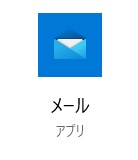
このアプリを使ったせいでのトラブルも多いです。
4位 オーバースペックなセキュリティソフトを購入してインストールしてしまう(おおげさ、やりすぎ)
上でWindows標準のメールアプリをこき下ろしましたが、その一方でWindows標準のセキュリティソフトは、かなり優秀です。よほどセキュリティ重要度の高いパソコンでも無ければ、あえて高額かつ付加機能マシマシの有料セキュリティソフトを別途購入しなくても良いと思われるケースも多いです。
企業の経理業務で入出金操作を行うパソコンや、業務上の重要な情報をやりとりするPCなどは、かなり厳重に管理する必要があると思いますが、一般家庭でそれほど高リスクな用途に使わないのであれば、当初から装備されている「Windowsセキュリティ」で必要十分かもしれません。
また、パソコンに導入するタイプのウィルス対策・セキュリティソフト以外にも、インターネットプロバイダが提供しているメールチェックサービスや、宅内や事務所内に設置したルーターにウィルスチェック機能が内蔵されている場合もあります。ご自身で、それらを導入していることを忘れている場合もあるようです。
厳重なら厳重なほど良いとは思いますが、必要性とそれにかけるコストのバランスも重要です。当方で契約状況などを調べてお知らせした結果、ご自分で「言われるまま契約してた」「そんなに掛けていたとは知らなかった」「そんなにいらないから契約切ってほしい」という結論になる方も、結構いらっしゃいます。
3位 誤って Microsoft Office を 年額課金制の「Office 365」に切り替えてしまう。
すっかり定番のWord、Excel(ワード、エクセル)のソフトの名前は知っていても、それらのセットの総称である「 Micorosoft Office(マイクロソフト オフィス)」という呼び名には、あまり皆さんに馴染みが無いのではないでしょうか。
さらに、ふつうの買い切り型タイプである「Office 2019」など(年式が後ろにつく場合が多い)と、年間契約で毎年お金を払って最新版を使う「Office 365」の違いを知らない方も多く、「え?毎年お金がかかるようになるの?知らなかった!設定画面で切り替えを勧められたから、カード番号入れて切り替えちゃった!」という方も、それなりの数がいらっしゃいます。
メリットなどを分かった上で年間契約に切り替えるぶんには良いのですが、その必要もないのに毎年1万数千円ずつ払っていたり、あるいは最初に購入する際に安く見えたから(最初の販売価格は買い切り型より半額程度に見えますが、それはたった1年間の利用権だからです)と誤って購入してしまわないよう、ご注意ください。

2位 せっかくの機能を使わないまま放置してしまう(やり方が分からない、存在に気が付かない)
これらの初期設定が以前よりも面倒になったせいで、Micorosoft Officeの使用開始の設定をせずに(出来ずに)使わないまま放置してしまったり、せっかくパソコン購入時にオマケでついてきた有料セキュリティソフト(1年分)の存在に気が付かなかったり、パソコン購入時に一緒に加入した「5年間延長保障」の手続きをできずに、そのままお金のムダになってしまったり…
あえて放置したわけでもなく、存在にすら気が付かない、勝手に作動していると思っていたら実は登録制だったからダメだった、など、惜しい!もったいない!というシチュエーションがかなりあります。期限が定められている場合は、特にもったいないですね。
1位 試行錯誤しているうちに、Micorosoftアカウントのパスワードが分からなくなってしまう
もっとも困ってしまうトラブルがこれですね。初期設定でモタついたり、何度も同じところをやり直したりしているうちに、最終的に自分がどのような設定をしたのか、分からなくなってしまうパターンです。
Micorosoft社への登録を何度も行った結果、1名義~5名義ぐらいアカウントが出来てしまって、収拾がつかないケースです。
- どのアカウントがパソコン起動時に連動しているんだっけ?起動パスワードは?
- やり直しの時にパスワードも少しずつ変えたけど、このアカウントのパスワードはどれだっけ?
- Micorosoft Officeの使用者として登録したのは何番目のアカウントだっけ?
- あれ?結局初期画面は表示されたけど、ワードが使えないぞ?
- 初期設定作業をやり直すハメになってしまった!
- 結局、数万円相当の Micorosoft Office の使用権利が失われてしまって、買い直しになる場合も…
「あ、これはちょっとやばいかも…」と思ったら、ドツボにハマる前に、慣れている誰かに相談した方が良いと思います。アカウントの登録関係は、何度もやり直すたびに状況が悪化する場合もあります。どうかご注意ください。
さいごに
すでに書きましたが、「ちょっと心配だな」「なにか変だな」と感じたら、悪化する前に、詳しい誰かにご相談ください。失敗されたみなさんも、自分は大丈夫、と思ってはいらっしゃったでしょうが、実際、当店のようなサポート業者にヘルプをご依頼される方は、後を絶ちません。
そもそもが、たまにしか行わない作業で、毎回やり方が変わっていて、システム側の企業の都合(たとえばMicorosoft社が年額サービスをやたら推してくるなど)も入ってくるとなると、その全てを把握していなくたって、責められるようなことではないと、私は考えます。私どもの目から見ても、不親切なものだと思います。
餅は餅屋、何もかも自分でやらなくても、車の整備なら整備工場、髪を切るなら理容店、といった具合に、これも普段から触って慣れているプロに任せた方が、良い結果になるケースではないでしょうか。



